Manage Content - Di sinilah kita bisa mengatur konten apa saja yang akan ada di aplikasi kita. Kita bisa memasukkan teks, audio, video, link, code dan sebagainya sesuai kebutuhan. Sebagai pemula masukkan saja konten sesuai instruksi. Nanti jika kita telah memiliki materi konten yang lebih banyak, kita bisa mengaturnya lagi. Tanda seru warna oranye di setiap tombol konten menunjukkan bahwa konten di bagian itu masih harus diisi.
Setelah selesai mendandani aplikasi kita, jangan lupa untuk SAVE. Oh ya, kita bisa menamai aplikasi kita ini dengan edit nama yang biasanya secara default diberi nama: NewApp_1. Setelah selesai semua, kita masuk ke bagian PUBLISH. Dengan meng-klik Publish berarti aplikasi kita akan ada di iBuildApp App Store, toko aplikasi yang ada di website iBuildApp. Di sini kita bisa mencoba aplikasi yang baru saja kita buat dengan klik: Test My App. Kita akan mendapatkan link dan QR Code yang bisa kita share ke Facebook dan Twitter. Aplikasi ini akan terinstall di iPhone dan Android kita.
Apabila kita ingin aplikasi ini terpampang di App Store-nya Apple dan Google Play sehingga bisa diunduh oleh lebih banyak orang kita harus upgrade dengan membeli paket sesuai pilihan.
Anda bisa mencoba aplikasi Catfish Radio yang saya buat dengan iBuildApp ini (masuk melalui smartphone Anda): http://ibuildapp.com/test-your-app.php?c5761c3fd8
Scan QRC dengan iPhone atau hp Android:
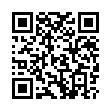
Follow Instagram @kompasianacom juga Tiktok @kompasiana biar nggak ketinggalan event seru komunitas dan tips dapat cuan dari Kompasiana. Baca juga cerita inspiratif langsung dari smartphone kamu dengan bergabung di WhatsApp Channel Kompasiana di SINI








